Edit Change Order Amount and WIP
- Select Extra Work from the Main Menu
- Select Change Order from the Extra Work main menu
- Select a Contract (if it is not already selected)
- Select a Change Order Item
Note: System displays the Change Order Description of Change, Reason for Change, Status, Schedule and Related PACC tabs under the Change Order Items table
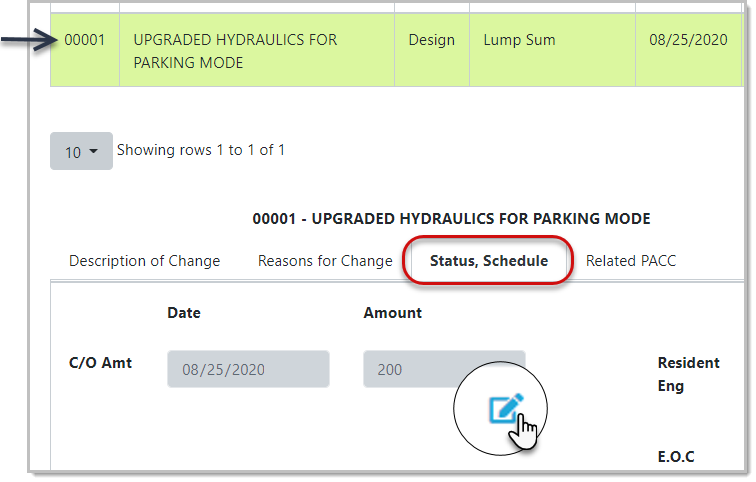
- Select the Status, Schedule tab
- Click Edit icon (under C/O Amount)
Note: System displays Change Order Amount by Charge Code pop-up window
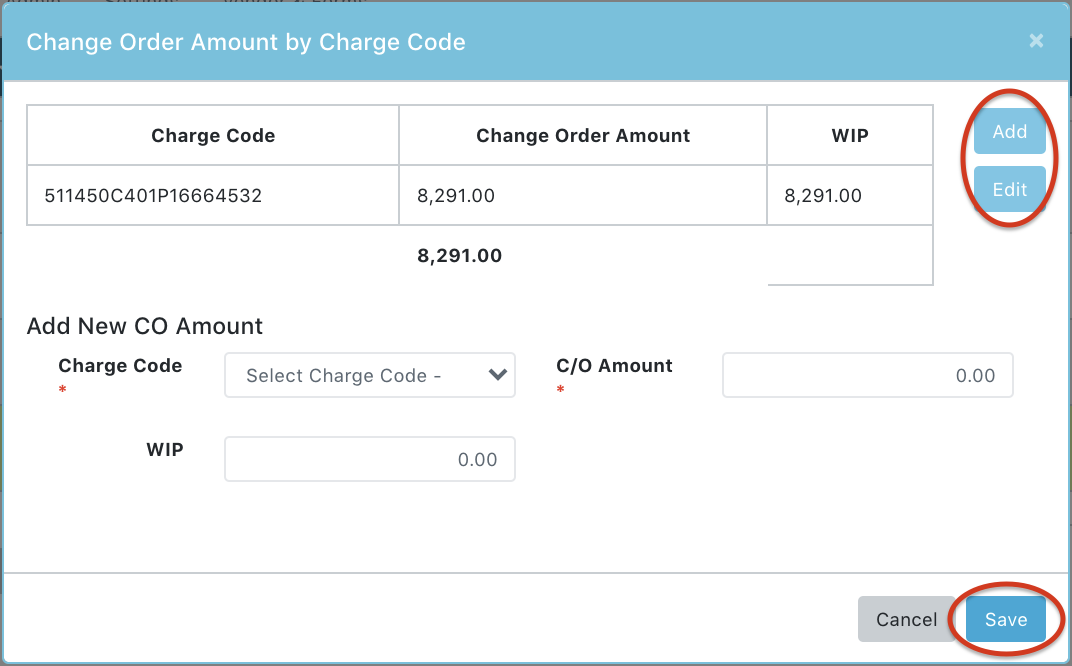
- Click Add button (or Edit button of a selected charge code)
- Select Charge Code, enter C/O Amount and WIP
- Click Save to add the new CO Amount